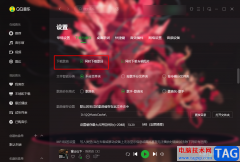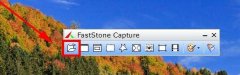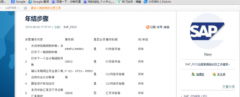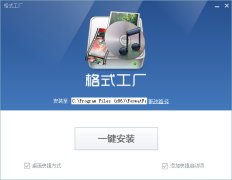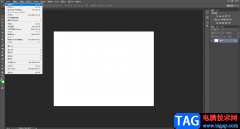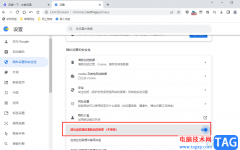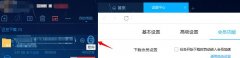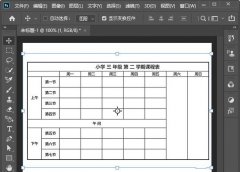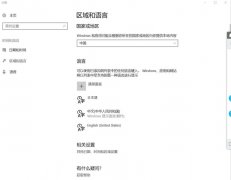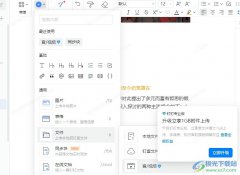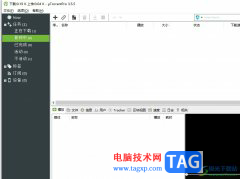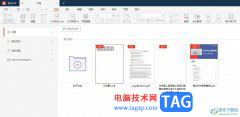小伙伴们你们知道Win10 20H2系统桌面部分图标变白怎么办呢?今天小编很乐意与大家分享Win10 20H2系统桌面部分图标变白的处理方法,感兴趣的可以来了解了解哦。
1、由于图标缓存文件是隐藏文件,我们需要在资源管理器中将设置改为“显示所有文件”。首先,随便打开一个文件夹。
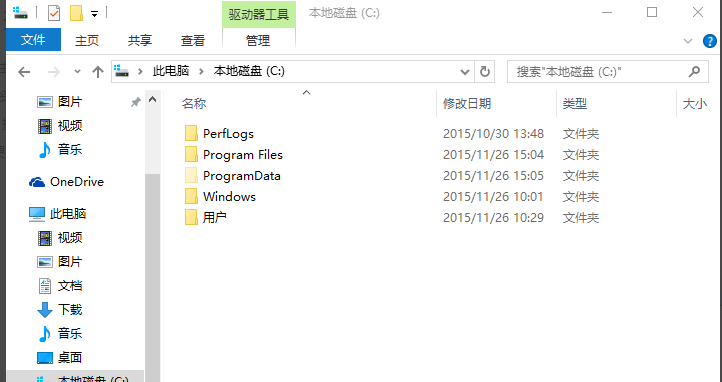
2、点击“查看”菜单,然后勾选“隐藏的项目”。
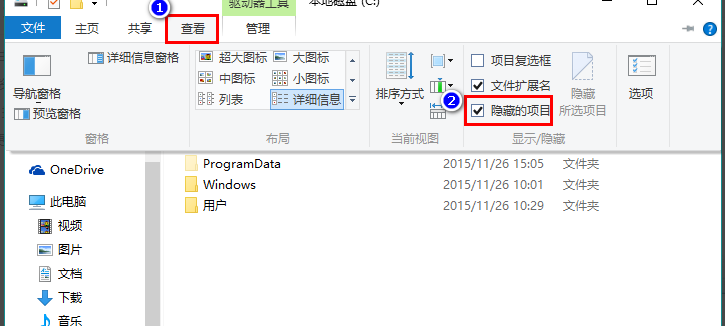
3、同时按下快捷键 Win+R,在打开的运行窗口中输入 %localappdata%,回车。
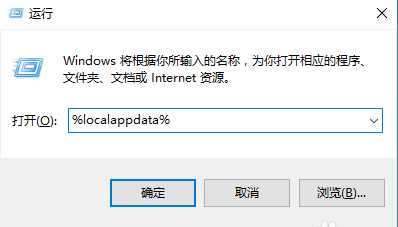
4、在打开的文件夹中,找到 Iconcache.db,将其删除。
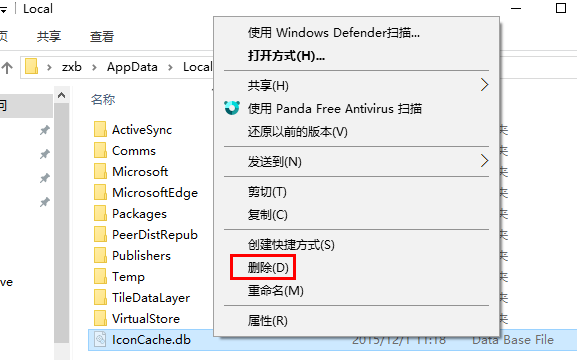
5、在任务栏上右击鼠标,在弹出的菜单中点击“任务管理器”。
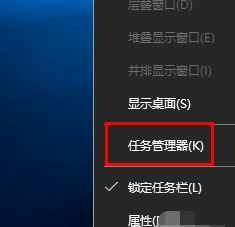
6、在任务管理器中找到“Windows资源管理器”,右击鼠标,选择“重新启动”即可重建图标缓存。
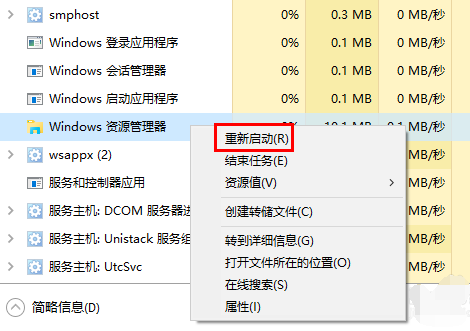
这就是小编今天要分享给大家的内容啦,希望对大家有所帮助!